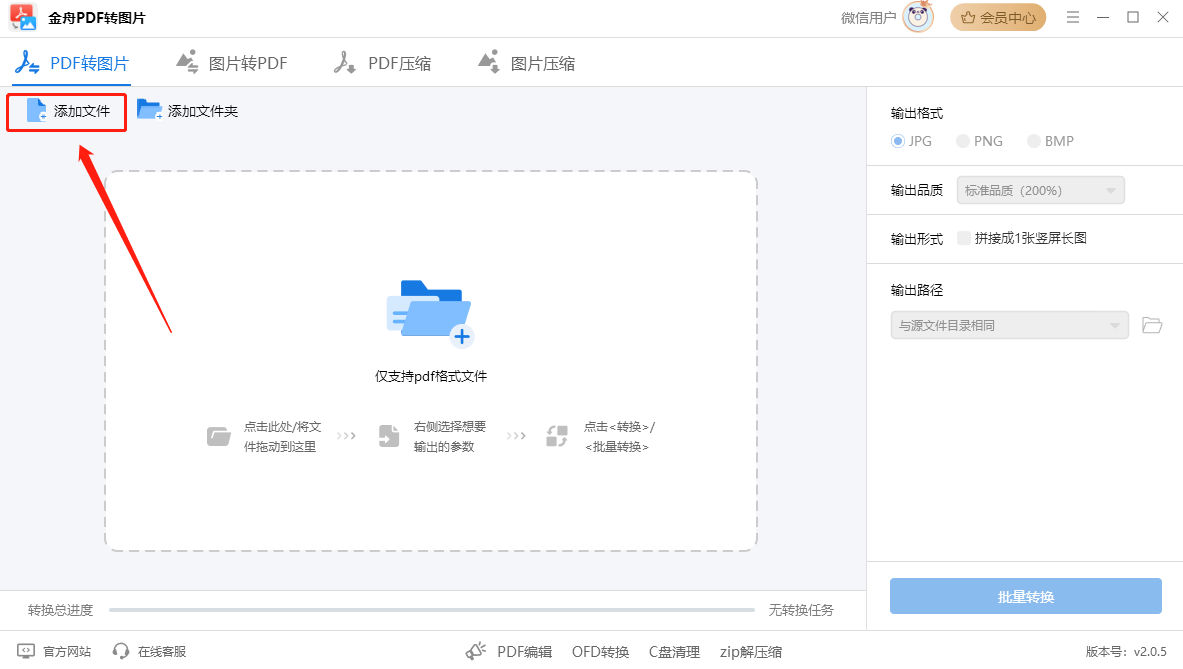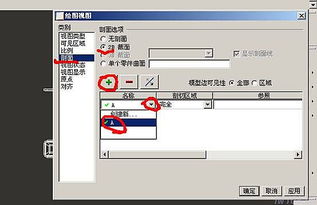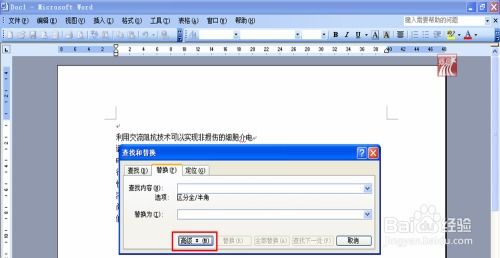时间:2025-02-19 关注公众号 来源:onlinedown
有时,许多朋友需要将pdf文件转换为PNG格式,以更便利地分享图片、编辑图像内容,或是用于网页设计等多个用途。网络上有不少工具能完成PDF到PNG的转换。但是,怎样挑选一款既能保证转换后图片质量高又可一次性将多个PDF页面转化为图片的软件呢?在这篇文章里,我们会详细讲解6款实用且免费的在线PDF转PNG工具。这些工具不仅能实现高质量的图片转换,而且允许用户在无水印的情况下调整图片输出质量和形式。
PDF转PNG方法一:利用“金舟PDF转图片”软件
金舟PDF转图片是一款功能丰富、操作简便的在线PDF转图片软件,专门用于将PDF文档转换成JPG、PNG等多种图片格式。其界面简洁明了,适用于各类用户,无论个人使用还是企业需求。如果你需要将PDF文件转换成图片格式,金舟PDF转图片是一个值得考虑的选择。
关键特性:
1. 支持批量转换,一次可选取多个PDF文件进行转换,从而提升工作效率。
2. 支持调整图片输出质量和形式。
3. 转换后的图片能保持原始文档的清晰度和细节,非常适合对高质量输出有需求的用户。
如何使用金舟PDF转图片软件将PDF转换成PNG?
步骤1、在windows 11/10/8/7操作系统上开启【金舟PDF转图片】软件,进入首页上方点击【PDF转图片】功能,并点击【添加文件】将需要转换的PDF文档导入软件内。
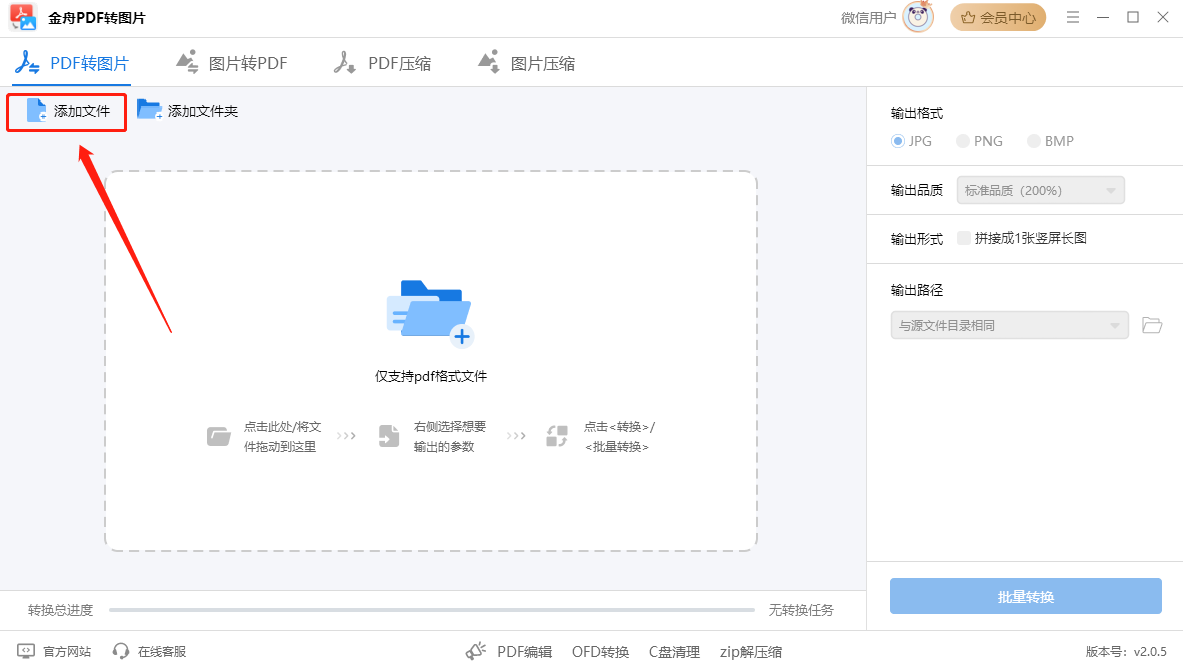
步骤2、在软件界面右侧的输出格式选择【PNG】。你也可以根据自身需求调整图片输出质量和形式,接着点击【批量转换】按钮,开始你的PDF转图片过程。
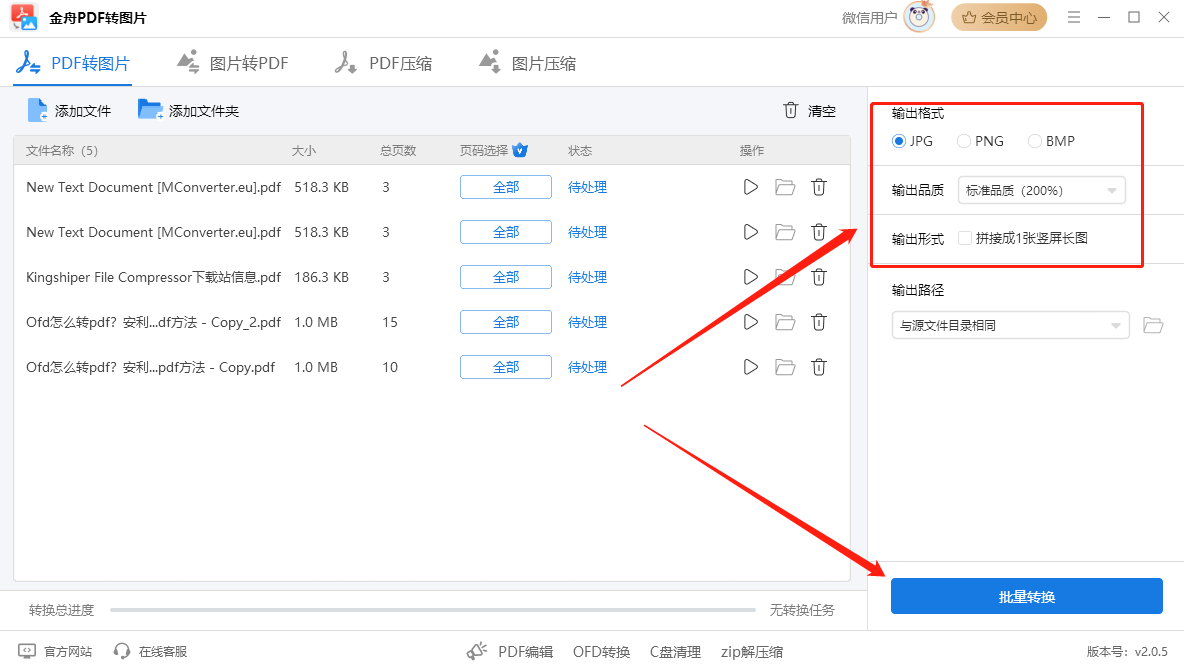
步骤3、转换完成后,会弹出一个窗口提示你点击【前往导出文件夹】,在那里你可以找到所有已成功转换为PNG格式的图片文件。
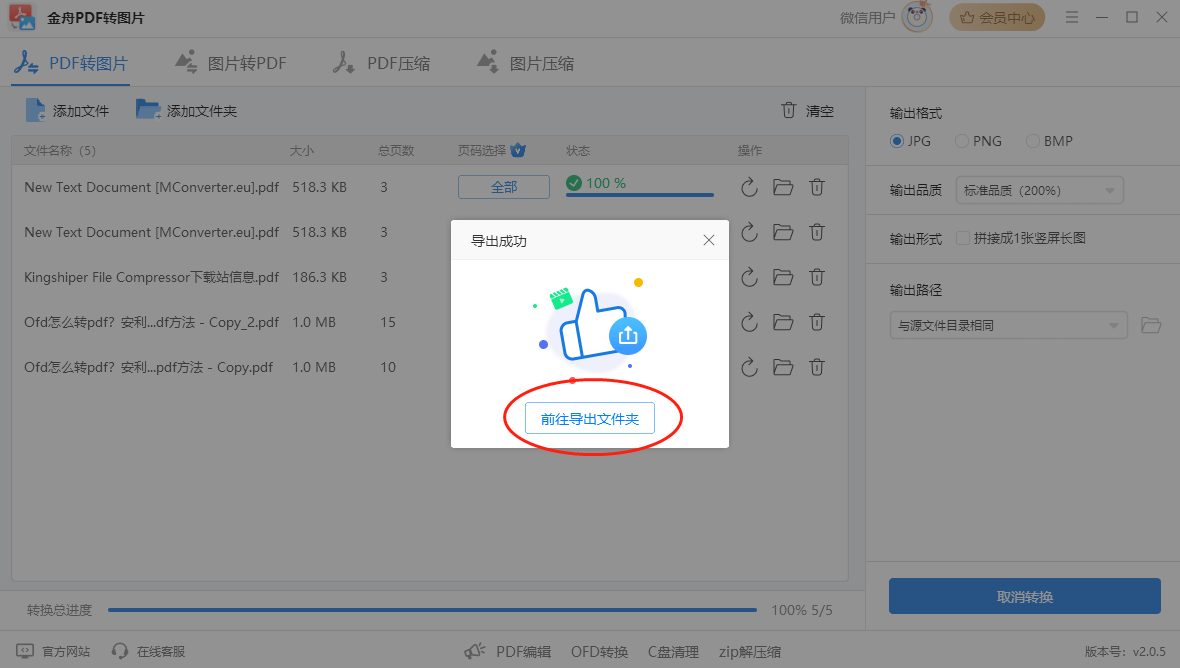
PDF转PNG方法二:使用“金舟格式工厂”软件
金舟格式工厂是一款全能型文档转换工具,支持六大类文件格式转换功能。借助该软件,你能够迅速地将PDF转换为多种形式,包括PDF转图片、PDF转word、PDF转excel、PDF转PPT、PDF转HTML以及PDF转TXT。
关键特性:
1. 支持多种文件转换,涵盖视频、音频、图片、PDF、Word等各种类型。
2. 支持多种常见格式的批量转换。
3. 转换过程中不损失原始文件质量。
如何使用金舟格式工厂软件将PDF转换成PNG?
步骤1、在Windows计算机上启动【金舟格式工厂】软件,点击【PDF转文件】功能。

步骤2、选择【PDF转图片】,并将需要转换的PDF文档添加至软件主界面中。
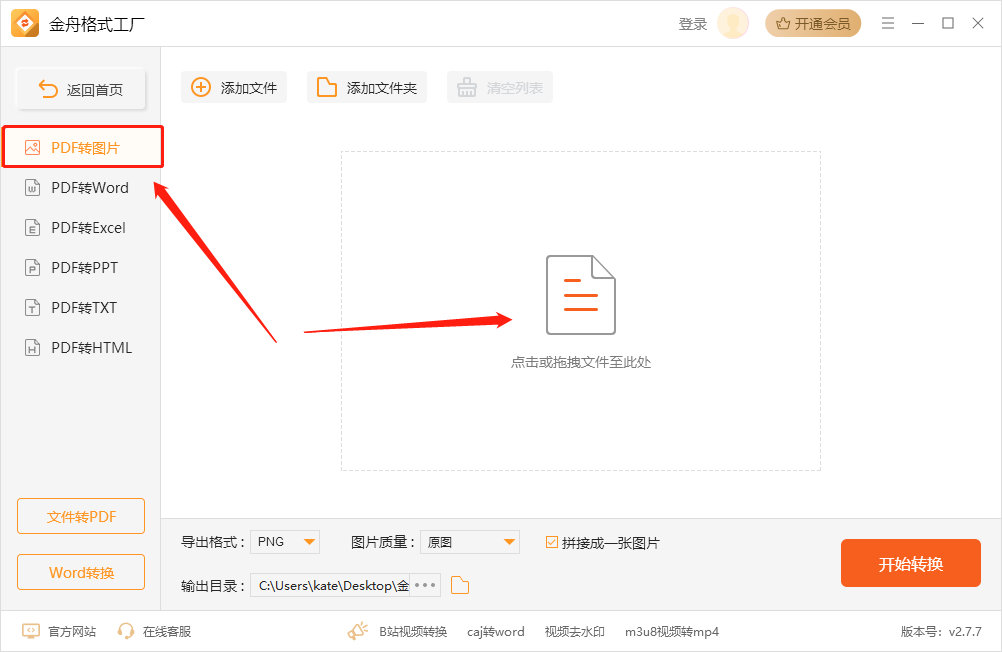
步骤3、在软件下方的输出设置区域,将输出格式设定为【PNG】,并保持图片质量为【原图】级别。随后点击【开始转换】按钮,顺利完成PDF到PNG的转换任务。

PDF转PNG方法三:使用“PDF To PNG”在线工具
PDF To PNG 是一款在线PDF转图片工具,能够将你的PDF文件转换成PNG格式。它支持多种文件格式转换,确保转换后的图像品质出众。
关键特性:
1. 支持多种转换,包含PDF转DOC、PDF转图片及DOC转PDF等。
2. 全程免费使用。
3. 提供PDF压缩及PDF合并功能,便于灵活处理文档。
如何使用PDF To PNG在线工具将PDF转换成PNG?
步骤1、使用百度浏览器访问PDF to PNG官网,点击【UPLOAD FILES】上传待转换的PDF文档。
步骤2、随后,PDF文件会自动转换成PNG图片。点击【DOWNLOAD ALL】按钮即可下载转换完成的PNG图片。
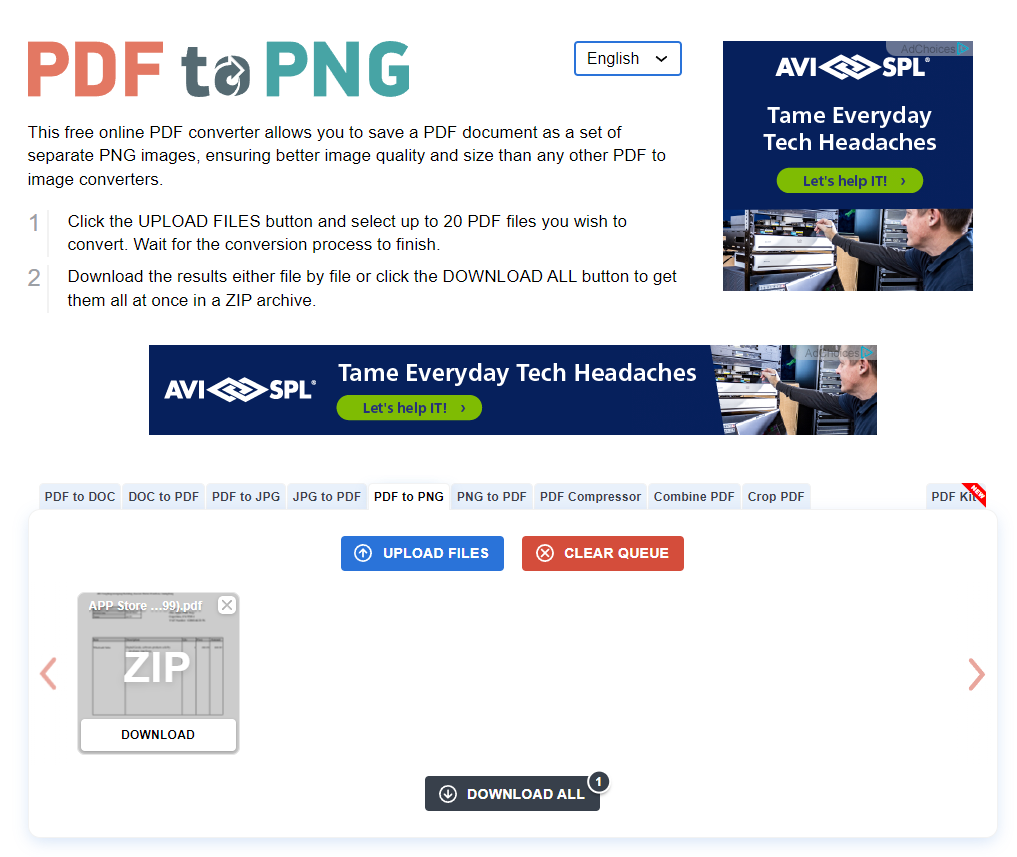
PDF转PNG方法四:使用“123Apps”在线工具
123Apps也提供了一个在线工具,可用于将PDF文件转换为PNG格式。此工具操作简易,且完全免费,并且可以从云文件或其他网址导入PDF文件。此外,你还可选择将转换后的文件保存至你喜爱的云存储服务。
关键特性:
1. 操作简便,用户体验良好。
2. 完全免费使用。
3. 支持转换多种文件格式。
如何使用123Apps在线工具将PDF转换成PNG?
步骤1、在浏览器中搜索并找到123Apps在线工具,进入Convert PDF to PNG 功能区,点击【CHOOSE FILE】上传需转换的PDF文件。
步骤2、根据自身需求,选择【Convert pages】或【Extract images】以提取图片功能。
步骤3、转换成功后,点击【DOWNLOAD】按钮,将转换好的PNG图片保存到电脑中。
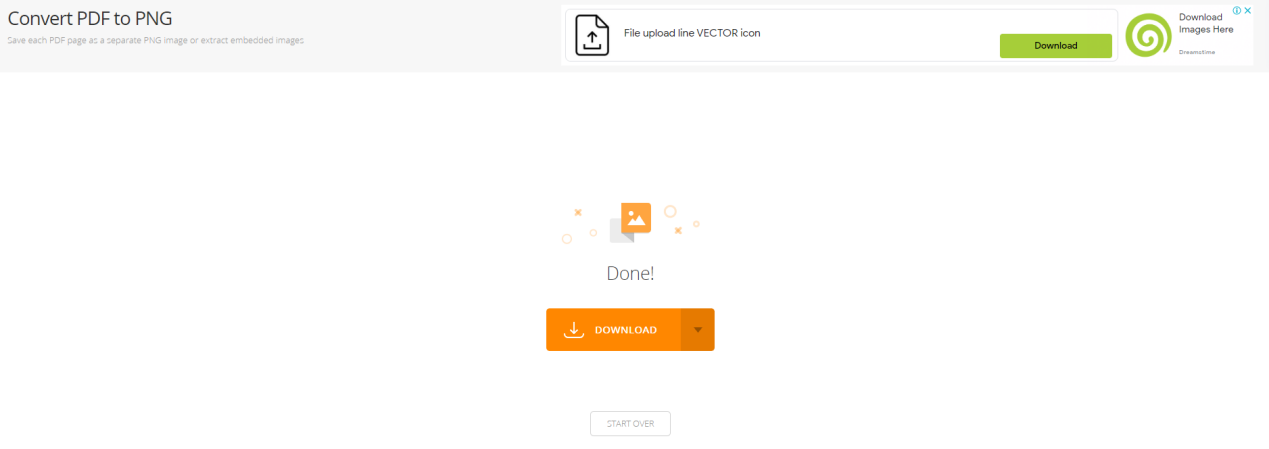
PDF转PNG方法五:使用“MiniTool PDF Editor”软件
MiniTool PDF Editor是一款优秀的在线PDF转图片软件,可以轻松免费地将PDF文件转换为PNG格式,支持Windows 11/10/8/7/XP系统,同时还能实现PDF与PNG之间的相互转换。
关键特性:
1. 支持PDF与PNG之间的双向转换。
2. 支持PDF合并、PDF压缩、PDF拆分、PDF页面提取等功能。
如何使用MiniTool PDF Editor软件将PDF转换成PNG?
步骤1、在电脑上运行该软件,点击【Open】按钮选择欲转换的PDF文档。
步骤2、在顶部工具栏中选择【Convert】选项,之后点击下拉菜单中的【PDF to Image】功能。
步骤3、在弹出窗口中,从【Format】下拉列表中选择【PNG】图片格式,点击【Start】开始转换PDF文件。在此过程中,可以根据需要设置其他输出参数。
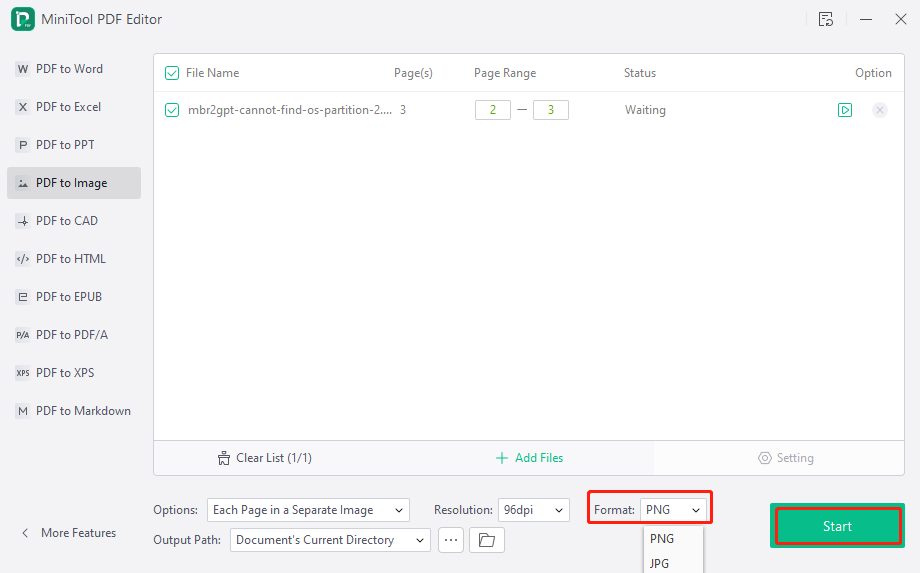
PDF转PNG方法六:使用“Any PDF to JPG”软件
Any PDF to JPG是一款免费的在线PDF转图片软件,可以将PDF文件转换为JPG、PNG、BMP等多种图片格式。这款应用程序除了可用作转换工具外,还具备阅读功能,让用户在查看文档时可以一览无遗,进而决定是否进行转换。
关键功能:
1. 可将多个页面、单一页面或整个文档转换为图片。
2. 提供缩放和调整PDF页面大小的选项,方便在需要时缩小图片尺寸。
如何使用Any PDF to JPG软件将PDF转换成PNG?
步骤 1、在Windows电脑上安装并启动该软件,在界面上点击【Load PDF】按钮,将需要转换的PDF文档添加到软件中。
步骤2、点击左下角的【Save】保存按钮。现在,你可以设置输出文件夹、页面范围、输出格式和缩放选项。设置完毕后,点击【Continue】按钮,即可将PDF文档保存为PNG图片格式。
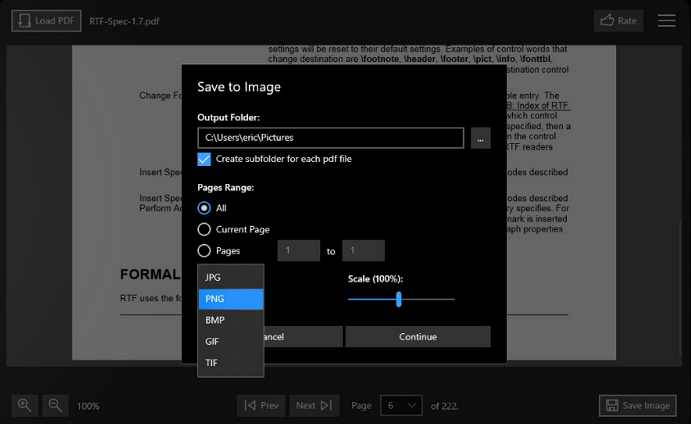
总结来说,如果你在Windows操作系统上需要将PDF文件转换为PNG格式,本文所介绍的这6种方法将为你提供帮助。通过对上述方法的选择,你可以轻松找到一个符合自身需求且提供优秀用户体验的在线PDF转PNG软件。尤其推荐使用金舟PDF转图片,因为它可以快速将PDF转换为其他图片格式,同时保证图片质量不受影响。更为重要的是,该软件还提供了图片压缩、PDF压缩功能,有助于你在转换后避免因文件过大而产生的问题。